Microsoft .NET Framework представляет собой среду CLR и связанные файлы, необходимые для работы приложений, разработанных для платформы.NET Framework.
Платформа Microsoft .NET Framework - это новая модель программирования управляемого кода для операционной системы Windows.
Как только Вы установите.NET Framework, компонент моментально создаст все необходимые условия для работы программы. Таким образом данный компонент создаёт необходимые условия для работы Ваших программ.
.NET Framework может быть установлена в операционных системах Windows NT, 98, Me, 2000, XP, Server 2003, Vista, Server 2008 и 7, 8.
Я бы сказал, что.NET Framework это не кодеки, а альтернатива java - виртуальная машина, способная на разных платформах выполнять код, написанный под неё.
В отличии от явы код может не только интерпретироваться виртуальной машиной, но и транслироваться для выполнения непосредственно на железе (это даёт более высокое быстродействие).
Его применение не ограничивается только интернетом, обычный софт тоже пишется под.NET. Преимущество этого софта, что он будет выполнятся на любом компе и на любой операционке с поддержкой.NET, например на сотовых телефонах.
.NET Framework уже давно поставляется вместе с Windows. B Windows 7 стоит версия 3.5 и некоторые предыдущие, для совместимости. Cейчас актуальной является 4 версия.
В отличие от Windows 7, восьмерка поставляется с версией платформы 4.5, которая устанавливается автоматически в ходе установки операционной системы. Поэтому, если у вас установлена операционная система Windows 8, то никаких установщиков скачивать не нужно, всё уже установлено.
Подробнее о платформе читайте на сайте MSDN .
Как определить какая версия.NetFramework установлена?
Существуют 3 простых метода определения версии.NET Framework установленной в Вашем компьютере:
Метод 1:
Используя Проводник Windows (Windows Explorer)
Используя Редактор реестра
Используя небольшую portable-утилиту.NET Version Detector
Все версии Microsoft .NET Framework устанавливаются в следующую папку:
Где "%windir%
" - корневая папка, в которую была установлена "Windows", т.е. C:\Windows\
.
Зайдите в меню Пуск->Выполнить
и затем введите команду %windir%\Microsoft.NET\Framework\
Данную команду можно также ввести в адресную строку Проводника Windows (т.е. любой папки). Откроется папка, она показана на следующем скриншоте:

В этой папке Вы можете посмотреть какие версии у Вас установлены.
Метод 2:
При помощи Редактора реестра.
Узнать какая версия.NET Framework установлена на Вашем компьютере также можно через Редактор реестра:
- Зайдите в меню Пуск->Выполнить
и затем введите команду regedit
и нажмите Enter
.
Откроется окно . - Теперь ищем следующий ключ:
HKEY_LOCAL_MACHINE\SOFTWARE\Microsoft\NET Framework Setup\NDP - В этом ключе, содержаться еще несколько разделов, каждый из которых отображает название и версию установленного в Вашей системе.NET Framework.

Метод 3:
Проверить наличие установленных версий.NET Framework очень просто с помощью .NET Version Detector

Список всех версийl Microsoft .NET Framework
Ниже приведен список всех выпущенных на данный момент версий.NET Framework:- .NET Framework 1.0
- .NET Framework 1.1 (входит в состав операционной системы начиная с Windows Server 2003)
- .NET Framework 2.0
- .NET Framework 3.0 (входит в состав операционной системы начиная с Windows Vista и Server 2008)
- .NET Framework 3.5 (входит в состав операционной системы начиная с Windows 7 и Server 2008 R2)
- .NET Framework 4.0
Скачать Microsoft .NET Framework 1.0
Скачать Microsoft .NET Framework 1.1
Скачать Microsoft .NET Framework 2.0
(веб-установщик) (на время установки требуется подключение к интернету)
Пакет обновления 1 (SP1) Microsoft .NET Framework 3.5 (Полностью автономный установщик)
Скачать Microsoft .NET Framework 4.0
Скачать (веб-установщик) (на время установки требуется подключение к интернету) (Русс.)
Доброго дня.
Не так уж и редко приходится сталкиваться с различными ошибками, связанными с пакетом Microsoft .NET Framework (чаще всего в играх, различных редакторах, программах для черчения, взять хотя бы тот же AutoCAD...).
Во всех подобных проблемах, необходимо узнать, какая версия.NET Framework требуется приложению, посмотреть есть ли она в Windows, и, если ее нет - обновить/установить. Казалось бы, ничего сложного, но есть нюансы. О них и пойдет речь в статье...
Для справки. Вообще, .NET Framework - это специальный пакет, который призван совместить между собой различное ПО, написанное на разных языках программирования (так, чтобы все работало). По идее, можно сравнить его с кодеками. Естественно, если у вас на компьютере нет нужной версии (или она была повреждена) - то программа у вас не запустится.
А теперь, ближе к делу, разберу самое основное...
Как узнать какие версии.NET Framework у меня установлены?
Способ №1
Необходимо открыть панель управления Windows по следующему пути: (прим. : установка и удаление программ) .

Важно!
Отмечу, что в ОС Windows 8 и 10 Microsoft .NET не указана в списке установленных программ (чтобы посмотреть версии, необходимо открыть ссылку в меню слева "Просмотр установленных обновлений").
В ОС Windows 10 нет возможности удаления.NET штатными средствами, однако, как правило возможна установка последней версии.NET (его обновление).

Способ №2
Для просмотра и решения проблем с.NET есть специальная утилита ".NET Version Detector" (доступна по ссылке: ) .
Она не требует установки. После запуска покажет список всех установленных версий, а также приведет ссылки на их загрузку (если вдруг чего-то не окажется - можно скачать и установить).

Можно ли не обновлять этот пакет, ведь я раньше не обновлял его и все работало?
Большинство пользователей и не вспоминает о нем (до поры до времени...). Дело в том, что в новых версиях Windows уже есть в комплекте (предустановлена в систему) определенная версия.NET и нет необходимости отдельно что-то скачивать или обновлять.
Кроме этого, .NET часто включают в установщики популярных игр, и при их инсталляции происходит и обновление этого пакета. Т.е. все действия незаметны для пользователя...
Однако, может стать так, что новая программа или игра потребует новый пакет.NET (или наоборот, захотите запустить что-то старое, которое потребует определенную версию.NET и никакую другую).
А дальше все просто: если нужной версии.NET не будет - то при запуске вы увидите ошибку (как на примере ниже). Кстати, часть ошибок может быть связана с "битой" версией.NET (именно поэтому, иногда рекомендуется обновлять это ПО).

Во-первых, сразу хочу посоветовать: не нужно скачивать все подряд версии и пытаться переустановить каждую (чуть ниже я отмечу, какие версии рекомендованы для разных ОС). Во-вторых, рекомендуется скачивать.NET только с официального сайта Microsoft (так сказать, не измененный установщик).
Способ №1. Чуть выше в статье я вам порекомендовал использовать утилиту ".NET Version Detector" - она не только покажет, какие версии пакета.NET у вас установлены в системе, но и даст ссылки на загрузку каждой из версии.
- (для Windows XP);
- (включает.NET 2.0, 3.0; для Windows XP, Vista);
- (для Windows XP, Vista и 7);
- (для Windows 7, 8 и 8.1);
- (для Windows 7, 8, 8.1 и 10);
- (для Windows 7, 8, 8.1 и 10).
Важно отметить , что версия.NET 4 (скажем) обновляет предыдущую версию.NET, поэтому для новых ОС Windows 8, 10 требуется установка (в 99,9% случаев) только последних версий.NET 4.
Дополнение!
Не могу не порекомендовать программу - даже если вам ненужно обновлять драйвера, все равно попробуйте воспользоваться ей. Дело в том, что она автоматически определяет недостающие компоненты в системе, которые могут сказаться на играх (.NET, Visual C++ и др. пакеты), и устанавливает их. Согласитесь, удобно!

Обратите внимание, все необходимое для игр (.NET, Visual C++ и др. пакеты) программа качает и ставит автоматически!
Можно ли удалить.NET Framework (или использовать другую версию)? Что для этого необходимо?
В большинстве случаев, удалять пакет не требуется - просто нужно задействовать другую версию. Сделать это можно во вкладке (которую можно открыть в панели управления Windows - чуть выше в статье показано, где найти это) .
Собственно, нужно-то поставить "галочку" рядом с тем пакетом, который хотите задействовать и согласиться с изменениями (ОС Windows может потребоваться загрузить недостающие файлы - делает она это сама в авто-режиме (просто потребуется подключение к интернету) ).

В тех случаях, когда у вас вроде бы установлена нужная версия.NET, а игра (программа) все равно сыпет ошибками и "ругается" - можно попробовать удалить пакет.NET и установить его заново.
В ряде случаев, пакет можно удалить, если открыть список установленных программ (Панель управления\Программы\Программы и компоненты ). Удаление происходит точно также, как и любой другой программы (см. скрин ниже).

В отдельных случаях, может потребовать специальная утилита: NET Framework Cleanup Tool (ссылка на блог разработчика Microsoft - ).
Утилита не нуждается в установке. Запускать ее, кстати, необходимо от имени администратора (прим. : т.е. щелкнуть по исполняемому файлу правой кнопкой мышки и в контекстном меню выбрать "запуск от имени администратора") .

Вот, собственно, и все на сегодня.
Дополнения приветствуются...
Всем всего доброго.
Microsoft .Net Framework используется в операционных системах Windows для поддержки приложений, а с версии 7, так же и для поддержки некоторых системных компонентов. Однако, у данного фреймворка есть одна особенность - это не взаимозаменяемость различных версий Net Framewok. Другими словами, если вы используете программу, рассчитанную на одну версию DotNet Framework (например, версия 2.0), то для корректного запуска программы вам необходимо, чтобы данная версия фреймворка была установлена на компьютера. По этой причине в Windows может быть установлено несколько версий DotNet Framewrok. И, порой, необходимо знать, какие именно версии установлены на вашем компьютере.
В данной статье будут показаны три способа, как можно определить какие версии установлены на вашем компьютере.
Примечание : Начиная с Windows 7, компания Microsoft включила в состав операционной системы.Net Framework 2.0 - 3.5.1.
Узнаем какие Framework Net установлены по наличию ключей в реестре
Каждый DotNet Framework записывает о себе информацию в подразделах специального ключа реестра Windows:
- HKEY_LOCAL_MACHINE\SOFTWARE\Microsoft\NET Framework Setup\NDP
Так что, если вы знаете как использовать редактор реестра , то достаточно открыть этот ключ и посмотреть на названия вложенных ключей, чтобы определить установленные версии. Однако, с интерпретацией этих ключей связаны определенные особенности, подробнее о которых можно узнать из статьи на сайте Microsoft . В статье так же описываются методы определения версий DotNet Framework, но они предназначены для технических специалистов. Обычным же пользователям может пригодится именно информация об особенности формирования ключей и параметров для каждой версии Framework.
Используем командную строку для определения версий установленных Framework Net
Несмотря на то, что DotNet Framework устанавливается, как обычное приложение, пути для установки являются фиксированными (относительно каталога с операционной системой). Поэтому определить список установленных версий.Net Framework так же можно и через командную строку. Для этого откройте командную строку и введите:
- dir %WINDIR%\Microsoft.Net\Framework\v*
Или для 64-разрядных версий:
- dir %WINDIR%\Microsoft.Net\Framework64\v*
По окончанию выполнения этих команд, отобразится список установленный версий, за исключением версии 4.5, которая хранится в подкаталоге версии 4.0.
Как узнать установленные Net Framework с помощью NET Version Detector
Если вы предпочитаете использовать программы для определения установленных версий DotNet Framework, то вот небольшая, бесплатная и портативная утилита под названием.NET Version Detector. Описание и ссылку для скачивания можно найти на сайте разработчика по этой ссылке . Примечательно, что сама программа не использует ни один из фреймворков, так что даже если у вас не установлено ни одного DotNet Framework, то вы об этом узнаете. Zip-архив с программой занимает 387 Кб и содержит всего один исполняемый файл. Для запуска программы, распакуйте архив в любое удобное место и запустите исполняемый файл. При первом запуске программа попросит вас согласиться с лицензионного соглашения, а после покажет все установленные версии.Net Framework, включая версию 4.5.
Кроме того, еще одной полезной особенностью программы является то, что в главном окне программы так же предоставлены ссылки для загрузки различных версий DotNet Framework с официального сайта. Так что, если вам не хватает какой-либо версии на компьютере, то с помощью этой программы скачать и установить ее будет достаточно просто.
Теперь, вы знаете три способа как определить, какие версии.Net Framework установлены в вашем Windows.

- This PC Tweaker программа для настройки системного каталога "Компьютер" в Windows 7
Технические советы
Добрый день уважаемые пользователи сайта сайт, не так давно я вам рассказывал, как устанавливать компонент net framework в операционной системе Windows Server 2012 R2 и там мы даже решали ошибку инсталляции 0x800F0922 . Сегодня же я хочу вам показать, как узнать версию net framework за минуту в любой ОС Windows, будь то серверная редакция или обычная пользовательская, например, Windows 10.
Как узнать какая версия net framework установлена
С данным вопросом сталкиваются как и рядовые пользователи, так и программисты использующие эти окружения. Давайте я вам в двух словах расскажу, что из себя представляет этот компонент.
Платформа.NET Framework - это технология, которая поддерживает создание и выполнение нового поколения приложений и веб-служб XML. Ее очень часто используют при создании игр, веб сайтов, например, на движке IIS сервера . Я покажу вам два простых метода, которые помогут вам понять актуальную версию у вас в операционной системе. Я буду показывать на своей любимой Windows 8.1.
Утилита.NET Version Detector
И так узнать установленный net framework мне поможет утилита.NET Version Detector. Скачать ее можно с официального сайта, по ссылке ниже.
http://www.asoft.be/prod_netver.html

В итоге у вас скачается небольшой zip-архив, распаковав который вы обнаружите portable версию данной утилиты, она будет весить около 850 кб. бухвально, через мгновение вы увидите установленные версии net framework в.NET Version Detector. В моем случае установлен фремверк версии 4.7.2114.0, на текущий момент самый последний. И заметьте ушло у меня на понимание этой информации, пара кликов.
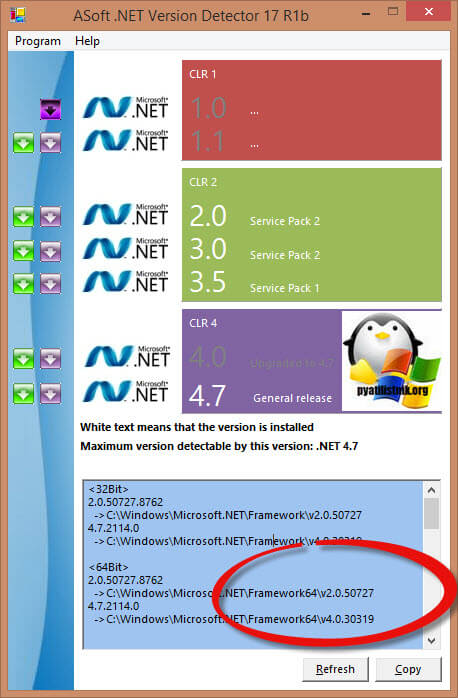
Узнать версию net framework через реестр
Для любителей Windows, кто хочет понять откуда программы по типу представленной выше вытаскивают информацию, метод с реестром Windows . Открыть его можно через комбинацию клавиш Win и R и введя regedit.

Вам необходимо для просмотра версии перейти в куст:
HKEY_LOCAL_MACHINE\SOFTWARE\Microsoft\NET Framework Setup\NDP\нужная версия
Обратите внимание на ключ "Version" в нем будет нужное значение. Если в ключе "Install" установлено значение 1, то компонент установлен.
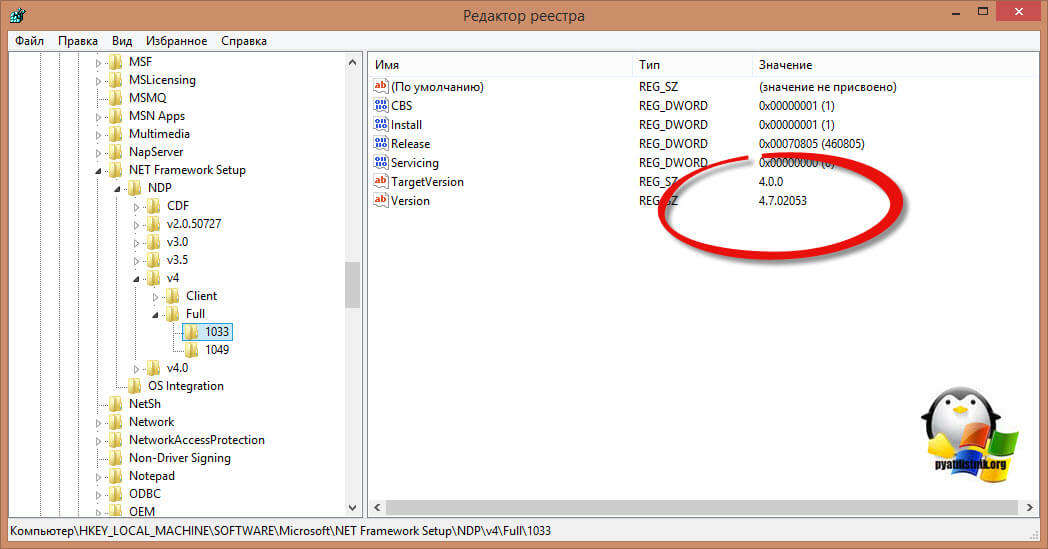
Microsoft .NET Framework – это так называемая программная платформа. Установка NET Framework требуется для выполнения программ, написанных на этой платформе. Чтобы вам было понятнее, объясню следующим образом: некоторые видеофайлы не будут воспроизводиться в Windows, если для них не установлены необходимые кодеки. Здесь такая же ситуация: программы, написанные под NET Framework, не смогут выполниться, если в системе не установлен данный компонент.
Важный момент: для работы приложения, написанного под конкретную версию NET Framework, требуется установка именно этой версии.
Microsoft выпустила первую версию NET Framework еще в 2000-м году, и с тех пор их вышло несколько (NET Framework 1.0, 1.1, 2.0, 3.0, 3.5, 4.0, 4.5).
Как же узнать, какие версии NET Framework установлены на вашем компьютере?
Microsoft .NET Framework 4.5.1
Является обновлением версий 4.0 и 4.5, поэтому если устанавливается 4.5.1, то эти версии ставить не нужно. Windows XP не поддерживается NET Framework 4.5.
Как переустановить Microsoft .NET Framework?
Иногда в системе возникают проблемы, так или иначе связанные с NET Framework. Например, появляются ошибки при запуске некоторых программ или при установке (обновлении) самого Microsoft .NET Framework. В этом случае самым надежным решением проблем будет удаление платформы и ее повторная установка.
Чтобы корректно удалить NET Framework со своего компьютера, лучше всего воспользоваться специально созданной для этого программой .NET Framework Cleanup Tool .
Скачайте ее , затем распакуйте архив и запустите файл cleanup_tool.exe .
Появится сообщение: “Запустить программу.NET Framework Setup Cleanup Utility?” (правда, на английском) – нажмите “Да”. Затем примите условия лицензионного соглашения (кнопка “Yes”).
В окне программы в списке выберите пункт “.NET Framework – All Versions” и нажмите кнопку “Cleanup Now”: После удаления NET Framework перезагрузите компьютер. Затем заново установите нужные версии, начиная с наименьшей.
После удаления NET Framework перезагрузите компьютер. Затем заново установите нужные версии, начиная с наименьшей.







